Како се користи безбедни режим на Андроиду (09.16.25)
<п> Да ли се апликације на вашем уређају изненада сруше без очигледног разлога? Да ли се ваш телефон осећа успорено? Да ли инсталација апликације не успе сваки пут? Да ли нека дугмад одбијају да раде, а екран понекад не реагује? <п> Ово су само неки од проблема који се могу решити поновним покретањем система Андроид Сафе Моде. Ако сте упознати са безбедним режимом на рачунарима, тада ћете знати да помоћу овог режима покретања можете да решите многе проблеме повезане са софтвером. Слично томе, Андроид такође можете да покренете у безбедни режим да бисте решили проблеме повезане са софтвером, као што је неуспех деинсталације. Међутим, мало је корисника Андроида који знају како да користе безбедан режим. Чланак ће вам показати како да користите безбедни режим за решавање уобичајених Андроид проблема. Како укључити безбедни режим на Андроиду <п>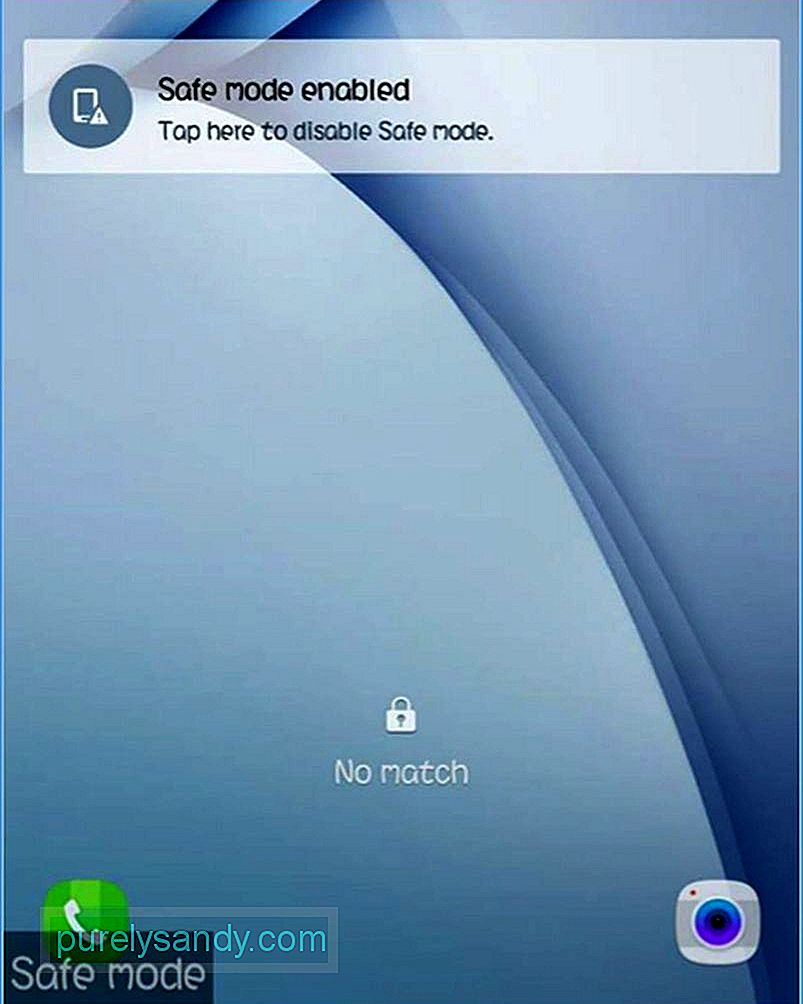 <п> Постоје два примарна начина за укључивање или искључивање безбедног режима уређаја - било помоћу тастера на Андроид телефону или прилагођавањем опција дугмета за напајање. Само следите детаљна упутства да бисте могли да се покренете у безбедном режиму. 1. метод: Коришћење спољних кључева <п> Овај поступак је врло једноставан и није вам потребна ниједна независна апликација за укључите или искључите Андроид безбедни режим. <ул> <ли> Искључите Андроид телефон или таблет и сачекајте неколико секунди пре него што га укључите. <ли> Када се појави логотип екрана за покретање , истовремено држите дугме за појачавање и смањивање јачине звука. <ли> Када уређај заврши покретање, појавит ће се закључани екран и у доњем левом углу екрана видећете Сигурни режим. То значи да је ваш уређај сада покренут у сигурном режиму. Метод 2: Прилагодите опције дугмета за напајање<п> Ако то желите учинити на тежи начин, можете користити своје прилагођене опције дугмета за напајање да бисте се покренули у сигурном режиму. Међутим, прво требате искоренити уређај да бисте могли да користите овај метод. <ул> <ли> Са укорењеним Андроид телефоном или таблетом, инсталирајте Кспосед Модуле Репоситори на свој уређај. Роотинг вам даје приступ суперкориснику на вашем уређају, омогућавајући вам да инсталирате апликације и модуле који ће вам помоћи да измените свој уређај. <ли> Сачекајте док Кспосед не заврши инсталацију, што може бити прилично дуготрајан процес. < ли> Једном када је Кспосед оквир инсталиран, потражите апликацију Адванцед Повер Мену. Ова апликација ће вам омогућити да уредите опције дугмета за напајање. Омогућите апликацију у оквиру Кспосед тако да може да мења системска подешавања и датотеке. <ли> Следећи корак је уређивање детаља поновног покретања тако што ћете потврдити или уклонити ознаку опција за поновно покретање у овом прозору. Обавезно потврдите да је означен Сигурни режим тако да ћете притиском на дугме за напајање видети опцију за покретање у безбедни режим. Како искључити безбедни режим на Андроиду<п> Постоји неколико начина да искључите Андроид безбедни режим, у зависности од уређаја. За горњи пример, све што треба да урадите је да тапнете на Турн Офф Сафе обавештење током закључаног екрана да бисте искључили безбедни режим. Међутим, ово не функционише на свим Андроид уређајима. <п> За већину уређаја морате да искључите телефон или таблет, сачекате неколико секунди и поново покренете да бисте прешли у уобичајени режим. Још један трик био би поновно укључење уређаја држањем истовремено тастера за напајање и јачине звука. Ако ваш телефон има уклоњиву батерију, можда ћете је желети скинути, а затим је поново ставити у рачунар пре поновног покретања уређаја. Предности покретања у безбедном режиму Андроид <п>
<п> Постоје два примарна начина за укључивање или искључивање безбедног режима уређаја - било помоћу тастера на Андроид телефону или прилагођавањем опција дугмета за напајање. Само следите детаљна упутства да бисте могли да се покренете у безбедном режиму. 1. метод: Коришћење спољних кључева <п> Овај поступак је врло једноставан и није вам потребна ниједна независна апликација за укључите или искључите Андроид безбедни режим. <ул> <ли> Искључите Андроид телефон или таблет и сачекајте неколико секунди пре него што га укључите. <ли> Када се појави логотип екрана за покретање , истовремено држите дугме за појачавање и смањивање јачине звука. <ли> Када уређај заврши покретање, појавит ће се закључани екран и у доњем левом углу екрана видећете Сигурни режим. То значи да је ваш уређај сада покренут у сигурном режиму. Метод 2: Прилагодите опције дугмета за напајање<п> Ако то желите учинити на тежи начин, можете користити своје прилагођене опције дугмета за напајање да бисте се покренули у сигурном режиму. Међутим, прво требате искоренити уређај да бисте могли да користите овај метод. <ул> <ли> Са укорењеним Андроид телефоном или таблетом, инсталирајте Кспосед Модуле Репоситори на свој уређај. Роотинг вам даје приступ суперкориснику на вашем уређају, омогућавајући вам да инсталирате апликације и модуле који ће вам помоћи да измените свој уређај. <ли> Сачекајте док Кспосед не заврши инсталацију, што може бити прилично дуготрајан процес. < ли> Једном када је Кспосед оквир инсталиран, потражите апликацију Адванцед Повер Мену. Ова апликација ће вам омогућити да уредите опције дугмета за напајање. Омогућите апликацију у оквиру Кспосед тако да може да мења системска подешавања и датотеке. <ли> Следећи корак је уређивање детаља поновног покретања тако што ћете потврдити или уклонити ознаку опција за поновно покретање у овом прозору. Обавезно потврдите да је означен Сигурни режим тако да ћете притиском на дугме за напајање видети опцију за покретање у безбедни режим. Како искључити безбедни режим на Андроиду<п> Постоји неколико начина да искључите Андроид безбедни режим, у зависности од уређаја. За горњи пример, све што треба да урадите је да тапнете на Турн Офф Сафе обавештење током закључаног екрана да бисте искључили безбедни режим. Међутим, ово не функционише на свим Андроид уређајима. <п> За већину уређаја морате да искључите телефон или таблет, сачекате неколико секунди и поново покренете да бисте прешли у уобичајени режим. Још један трик био би поновно укључење уређаја држањем истовремено тастера за напајање и јачине звука. Ако ваш телефон има уклоњиву батерију, можда ћете је желети скинути, а затим је поново ставити у рачунар пре поновног покретања уређаја. Предности покретања у безбедном режиму Андроид <п> 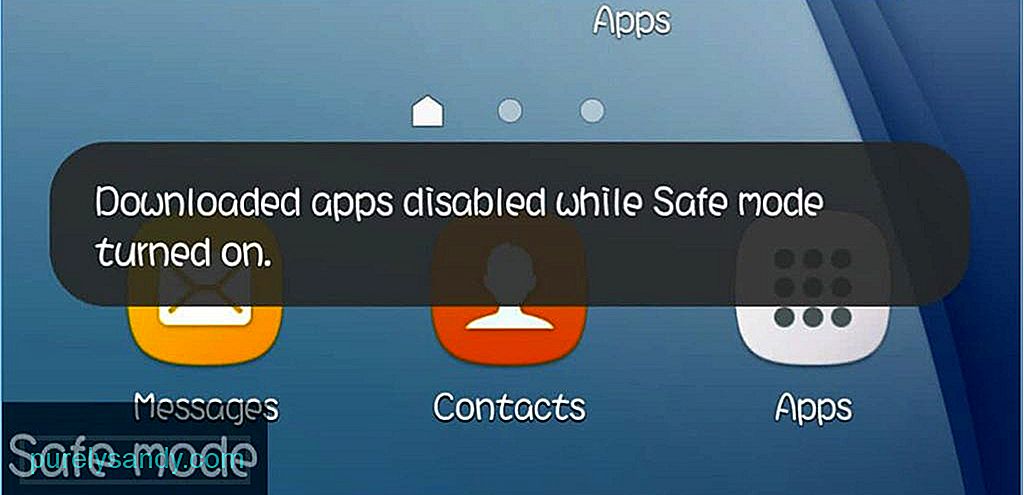 <п> Сигурни режим омогућава да се ваш Андроид уређај учита само са подразумеваним подешавањима. То значи да ће се учитати само неопходни софтвер и поставке који су првобитно испоручени са уређајем. Све апликације инсталиране из Гоогле Плаи продавнице неће радити, као ни друге апликације или теме које сте инсталирали са других слика. Углавном се користи за поправљање инсталираних апликација које се понашају чудно. На пример, недавно сте инсталирали прилично апликација, а затим сте приметили да је ваш уређај изненада постао тром или да неке апликације падају. Можда ћете такође доживети замрзавање уређаја или друге озбиљне проблеме са перформансама. <п> Када се покренете у безбедном режиму, можете да онемогућите или деинсталирате апликацију за коју мислите да узрокује проблем без пада уређаја, јер су независне апликације привремено онемогућене. Након што деинсталирате апликацију или апликације за које мислите да су узроковале проблеме, поново покрените уређај да бисте видели да ли је проблем решен. У супротном, можда ћете морати поново да се покренете у безбедном режиму и наставите да онемогућавате или деинсталирате апликације док се не решите проблема. Још једна предност покретања система у сигурном режиму је повећање времена одзива уређаја, побољшавајући његову брзину и перформансе. <п> <стронг> Савет: Још један начин за решавање проблема Андроид уређаја без покретања система на сигурно режим је помоћу апликације као што је Андроид алат за чишћење. Брише нежељене датотеке са уређаја и побољшава њихове перформансе затварањем заосталих апликација и позадинских програма који успоравају ваш уређај.
<п> Сигурни режим омогућава да се ваш Андроид уређај учита само са подразумеваним подешавањима. То значи да ће се учитати само неопходни софтвер и поставке који су првобитно испоручени са уређајем. Све апликације инсталиране из Гоогле Плаи продавнице неће радити, као ни друге апликације или теме које сте инсталирали са других слика. Углавном се користи за поправљање инсталираних апликација које се понашају чудно. На пример, недавно сте инсталирали прилично апликација, а затим сте приметили да је ваш уређај изненада постао тром или да неке апликације падају. Можда ћете такође доживети замрзавање уређаја или друге озбиљне проблеме са перформансама. <п> Када се покренете у безбедном режиму, можете да онемогућите или деинсталирате апликацију за коју мислите да узрокује проблем без пада уређаја, јер су независне апликације привремено онемогућене. Након што деинсталирате апликацију или апликације за које мислите да су узроковале проблеме, поново покрените уређај да бисте видели да ли је проблем решен. У супротном, можда ћете морати поново да се покренете у безбедном режиму и наставите да онемогућавате или деинсталирате апликације док се не решите проблема. Још једна предност покретања система у сигурном режиму је повећање времена одзива уређаја, побољшавајући његову брзину и перформансе. <п> <стронг> Савет: Још један начин за решавање проблема Андроид уређаја без покретања система на сигурно режим је помоћу апликације као што је Андроид алат за чишћење. Брише нежељене датотеке са уређаја и побољшава њихове перформансе затварањем заосталих апликација и позадинских програма који успоравају ваш уређај.
Иоутубе видео: Како се користи безбедни режим на Андроиду
09, 2025

